有些小夥伴可能會注意到,平時我們修改文件名稱時,有些文件名中會有空格或者其他的空白內容,而使用某些工具或者系統可能無法處理這些空格。 為了解決這個問題,我們需要製定規則來批量修改文件名稱,文件名稱中的空格和其他空白內容得到保留。 本文將詳細介紹如何使用合適的工具來按照規則批量對文件進行重命名,同時保留原文件名中的空格/空白內容。
在文件名稱中使用空格或其他空白內容是非常常見的,但是如果在修改文件名稱時去掉這些空白,可能會導致一些問題。 舉一個實際的例子,假設一些文件的名稱是以多個英文單詞組成,比如 "you only live once.jpg" ,如果沒有空格的話就會成為「youonlyliveonce.jpg」,一下子就變得十份難以辨認和理解,需要使用時可能產生混淆,從而使工作更加困難。
為了解決這個問題,今天為您介紹的是「我的ABC軟體工具箱」。 這是一款集成了近百種批量文件處理功能的工具,支持多種類型文件包括 Word、PPT、PDF等,您可以對大量文件進行批量提取內容、壓縮、合併拆分等等的操作,當然批量重命名也包括其中。 在進行批量重命名時軟件提供了豐富的自定義選項來滿足不同的需求,同時也支持使用正則表達式,這就意味著您不論是簡單還是複雜的文件名稱,都可以根據用戶需求靈活地完成修改。 此外,這款軟件操作界面相當直觀,易於使用,哪怕是不懂電腦的新手朋友也能快速掌握使用方法完成工作。 以下是其具體操作步驟:
首先打開軟件,點擊「文件名稱」-「按規則修改文件名稱」。
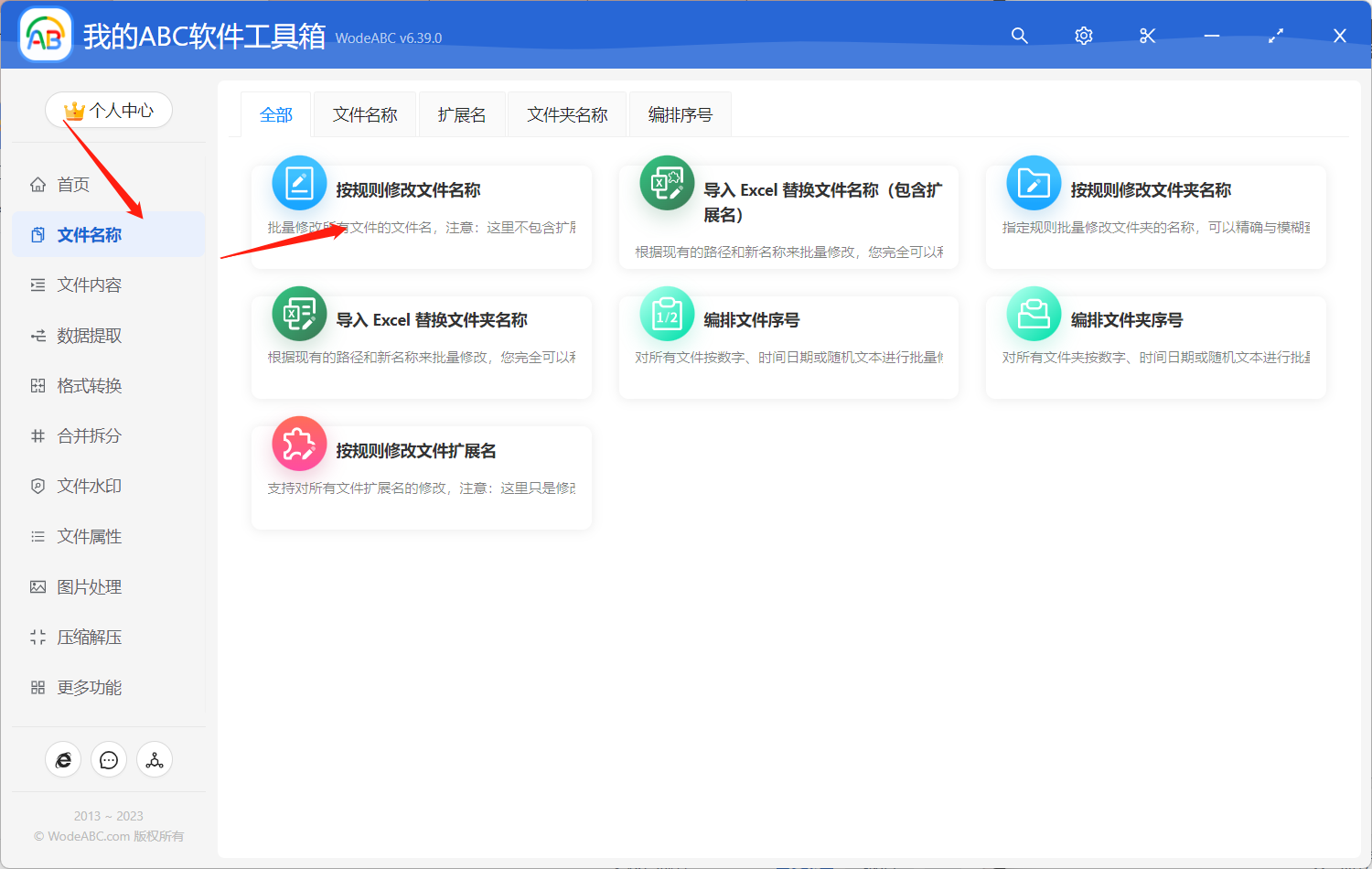
上傳需要進行批量修改文件名稱將其中空白保留的文件。
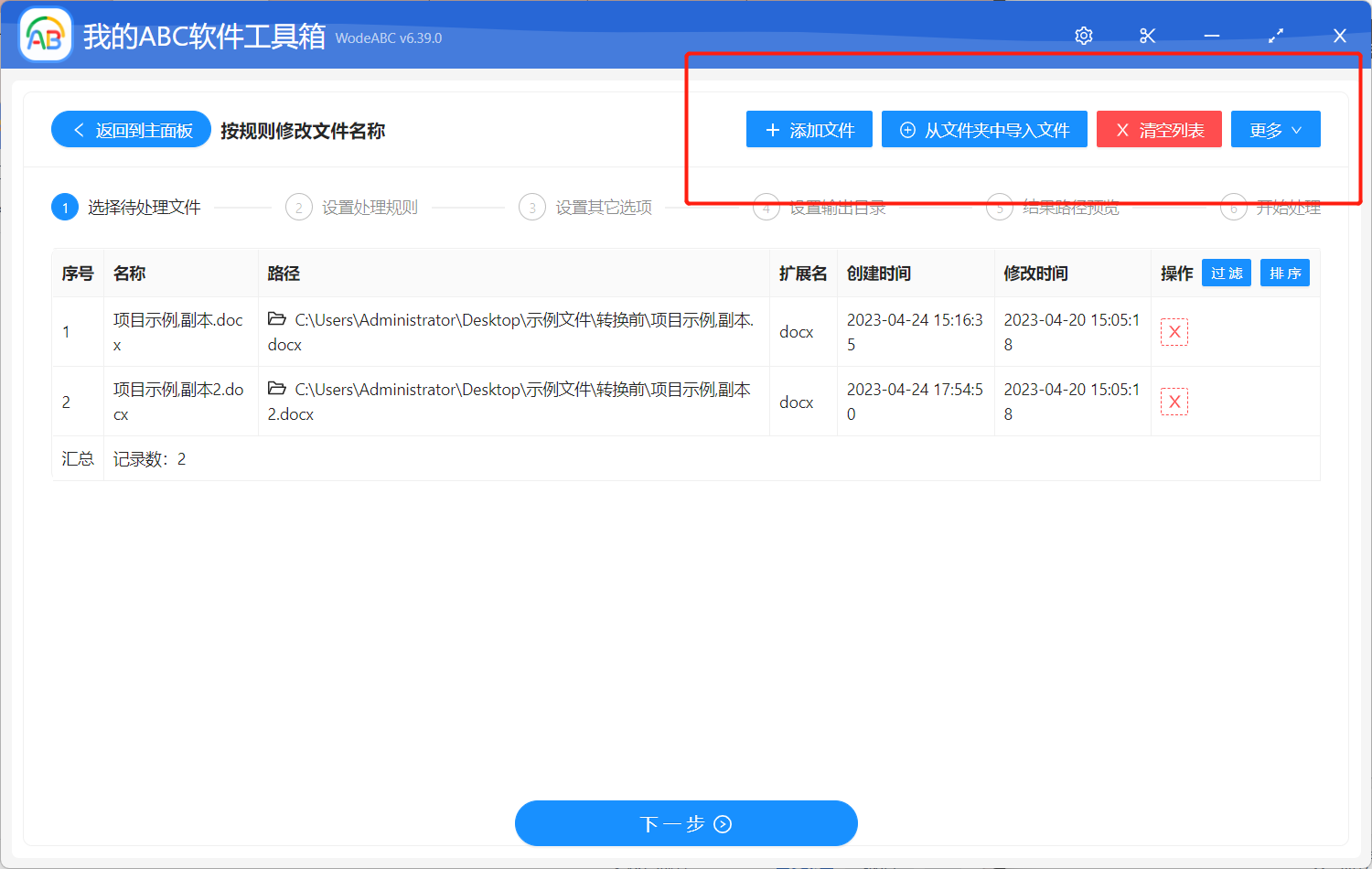
在自定義設置界面中包括了多種選項,比如您可以批量插入、刪除、替換文本等,可以根據自己的需求進行選擇,有一些特殊文本類似日期信息這些都具體輸入規則都可以在說明處進行查看。 這裡我以在文件最後插入空格加單詞,即 copy,作為示範。
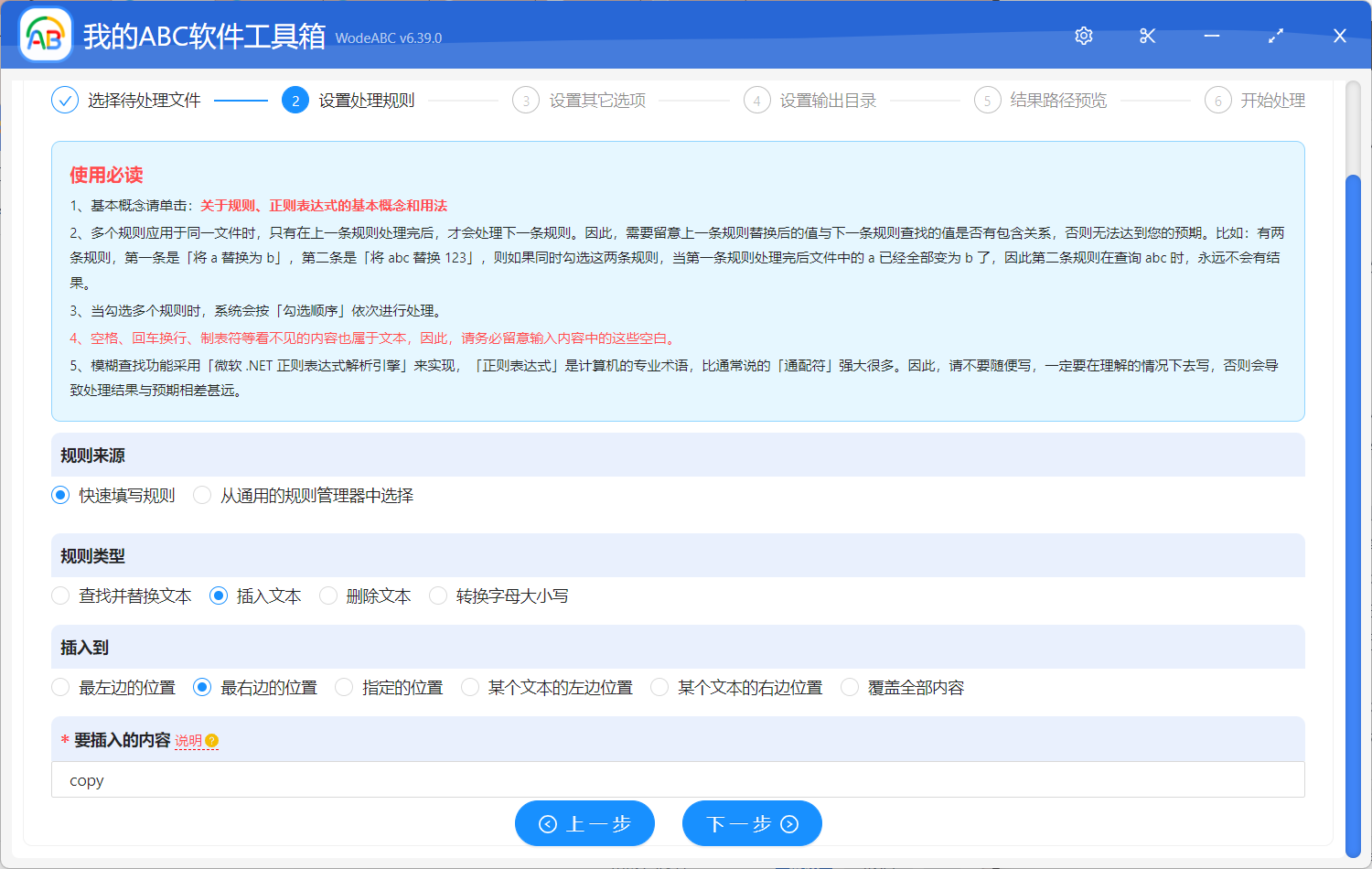
接下來就是保留空白內容最重要的一步了! 這裡一定要開啟保留規則前後空白。
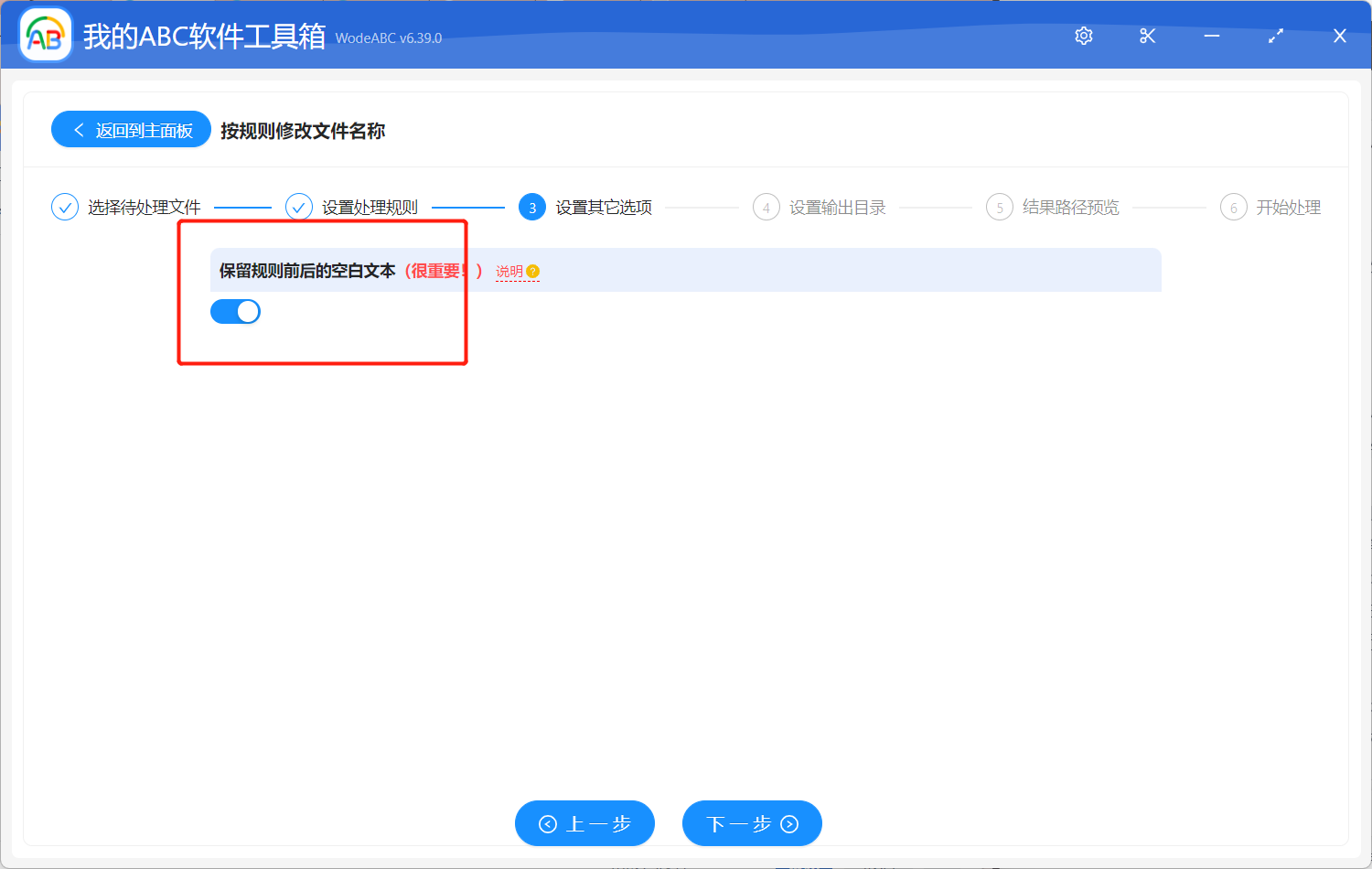
之後就是常規的設置輸出文件夾,對結果路徑預覽後點擊「開始處理」。
等待處理完成可在指定文件夾中找到輸出結果進行查看。 如圖所示,使用批量重命名工具之後得到的文件名的最後完整的將空格和單詞都添加了進去,並且原文件的空白內容也被完整保留。
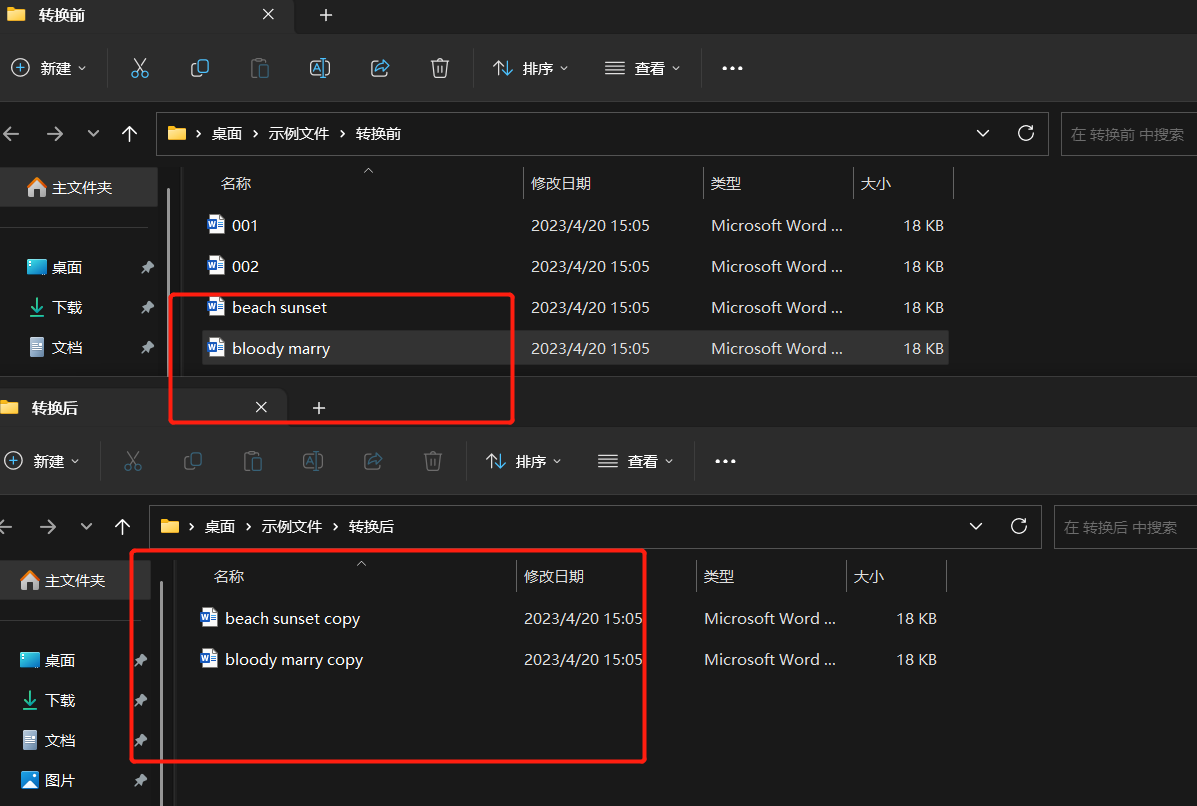
有些情況下文件名中的空格/空白內容可以確保文件名稱的可讀性和可理解性,減少文件管理時的混淆和錯誤。 在對大量文件進行批量重命名時,使用一款專業的工具,如文中介紹的軟件,可以大大簡化文件重命名的過程,並且可以快速而準確地修改文件名稱。